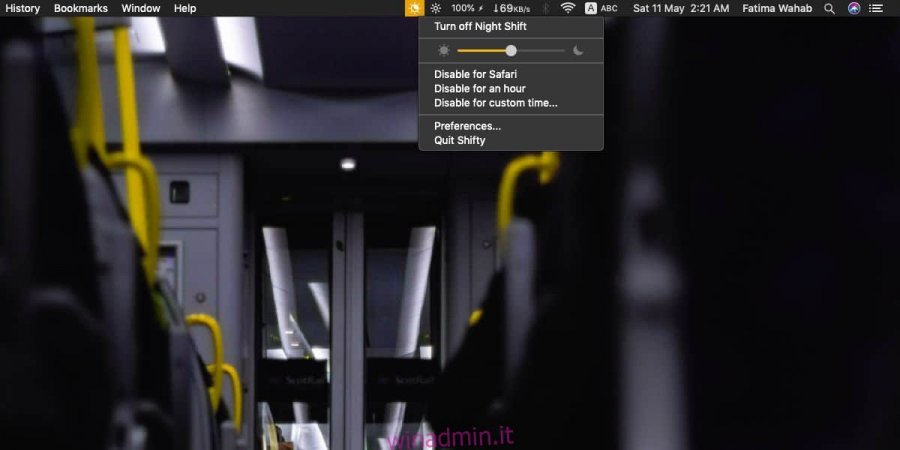Night Shift su macOS non è troppo ambizioso. Era un clone della popolare app Flux e non ha cercato di essere migliore dell’idea originale. In effetti, molti direbbero che Flux è ancora migliore. Night Shift, se abilitato, si applica all’intero schermo, indipendentemente dall’app che stai utilizzando, ma puoi disabilitare selettivamente Night Shift nelle app su macOS con un’app gratuita chiamata Shifty.
Sommario:
Disattiva Night Shift nelle app
Scarica e installa Shifty. Verrà eseguito dalla barra dei menu. Attiva Night Shift e quindi apri l’app per cui desideri disabilitare Night Shift. Una volta che l’app è attiva, fai clic sul pulsante di Shifty nella barra dei menu e seleziona l’opzione per disabilitarla per l’app corrente. Nello screenshot qui sotto, puoi vedere che c’è un’opzione per disabilitare Night Shift per Safari poiché è l’app attiva al momento.

Come funziona
Ogni volta che metti a fuoco un’app per cui hai disabilitato Night Shift, Night Shift si spegnerà per l’intero schermo. La tinta che aggiunge non verrà rimossa solo per l’area dello schermo in cui si trova l’app. Pertanto, quando passi tra le app che hanno abilitato Night Shift e quelle che lo hanno disabilitato, vedrai la funzione attivarsi nel corso di un secondo o due.
Altre caratteristiche
La caratteristica principale di Shiftly è la sua capacità di disabilitare Night Shift nelle app di tua scelta, ma in aggiunta a ciò, può anche fungere da interruttore rapido per abilitare o disabilitare la funzione, modificare il livello di tinta e programmare quando l’app stesso viene eseguito.

È anche grande per le scorciatoie da tastiera. Se vai alle preferenze di Shifty, troverai una scheda dedicata alle scorciatoie in cui puoi registrare scorciatoie personalizzate per controllare quasi tutte le funzionalità dell’app. Se non altro, puoi utilizzare l’app per cambiare la tonalità di Night Shift con la tastiera da qualsiasi luogo. Questo è qualcosa che non puoi fare su un Mac fuori dalla scatola.

Per essere chiari, Shifty non aggiunge la propria tinta allo schermo. Utilizza ancora la funzione Night Shift in macOS. Quello che fa l’app è che ti chiede come vuoi che funzioni Night Shift e quindi funge da intermediario tra te e il sistema per abilitare e disabilitare la funzione in modo che tu non debba farlo manualmente.